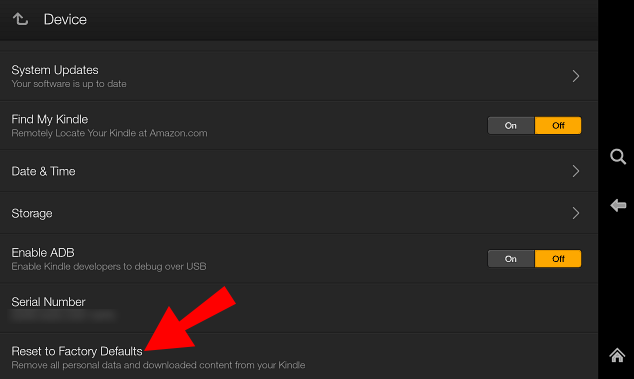Si planea vender su tableta Amazon Fire, la mejor manera de asegurarse de que no contenga información confidencial, fotos u otros medios es restablecerla de fábrica.
Además, el restablecimiento de fábrica de la tableta la hace más funcional si comienza a fallar. Si bien el proceso es relativamente simple, los pasos variarán según la generación que posea.
Tablet: Guia De Compra, Antes De Comprar Una Tableta, Le Ayudaremos A Identificar El Mejor Tamaño, Especificaciones Y Accesorios
Lea este artículo para descubrir cómo restablecer su tableta Amazon Fire a la configuración de fábrica, realizar un restablecimiento parcial y mucho más.
- Fire OS 7
- Full HD screen
- 32 GB storage: Perfect for apps / photos / videos
- Add more storage with a microSD card
- Battery life: Up to 12 hours
- Dolby Atmos
Cómo restablecer de fábrica una tableta Amazon Fire
Restablecer los valores de fábrica de una tableta Amazon Fire no es demasiado difícil. Sin embargo, el proceso será diferente según la generación de tableta que posea.
Restablecimiento de fábrica de la tableta Fire de primera y segunda generación
Si tiene la tableta Amazon Fire de primera o segunda generación, siga los pasos a continuación para restablecer su dispositivo de fábrica:
- Presiona el botón «Menú» y dirígete a «Configuración». Parece el icono de engranaje.
- Dirígete a «Más …»
- Seleccione el dispositivo.»
- Elija «Restablecer a los valores predeterminados de fábrica».
- Finalmente, haga clic en «Borrar todo».
Restablecimiento de fábrica de la tableta Fire de tercera generación y posterior
Aquellos que tienen la tableta Fire de tercera generación o un modelo más nuevo deben seguir estos pasos para restablecerla de fábrica:
- Dirígete a «Configuración» en tu dispositivo.
- Elija «Restablecer a los valores predeterminados de fábrica».
- Presiona «Restablecer».
Cómo restablecer de fábrica su tableta Amazon Fire si olvidó la contraseña
Si ha olvidado la contraseña de su tableta Amazon Fire, los pasos anteriores no funcionarán. Sin embargo, hay una forma de evitarlo:
- Presione el botón de encendido mientras mantiene presionado el botón para bajar el volumen.
- Espere a que se muestre la recuperación del sistema.
- Navegue hasta «Borrar datos / restablecimiento de fábrica» con los botones de volumen.
- Cuando llegue a la pestaña, haga clic en el botón de Encendido.
- Con los botones de volumen, seleccione «Sí, eliminar todos los datos del usuario».
Cómo reiniciar suavemente la tableta Amazon Fire
Si su tableta tiene fallas o funciona mal, no siempre es necesario realizar un restablecimiento de fábrica. En cambio, un restablecimiento parcial ayudará a solucionar los problemas sin eliminar los datos y las aplicaciones del usuario. Al igual que con el restablecimiento completo, los pasos varían de una generación a otra.
Restablecimiento suave de la tableta Fire de primera y segunda generación
Aquellos con tabletas Amazon Fire de primera o segunda generación deben hacer lo siguiente para restablecerlo por software:
- Mantenga presionado el botón de Encendido y el botón para bajar el volumen simultáneamente durante al menos diez segundos.
- Espere unos momentos.
- Enciende la tableta.
Restablecimiento suave de la tableta Fire de tercera generación y posterior
Si tiene una tableta Amazon Fire más nueva y desea restablecerla por software, así es como lo hará:
- Mantenga presionado el botón de encendido durante diez a veinte segundos.
- Espere un momento.
- Vuelva a encender la tableta.
- Apague su tableta Amazon Fire por completo.
- Mantenga presionados los botones Subir volumen + Encendido hasta que vea el logotipo de Amazon en la pantalla.


- Presione las teclas para subir y bajar el volumen para navegar por las opciones en el menú de recuperación del sistema ya que la pantalla táctil no estará activa.
- Seleccione Wipe Data/Factory Reset y presione el botón de encendido .

- Seleccione Sí ‒ Eliminar todos los datos de usuario y presione el botón de encendido .

- Esto restablecerá el dispositivo a su estado original, eliminando todos sus datos. Si su dispositivo se congela, mantenga presionado el botón de encendido para reiniciarlo.
Ya conoces nuestro canal de YouTube? ¡Suscríbete!
Te ha resultado útil esta información? Tus comentarios nos ayudan a mejorar esta web
Si te ha gustado esta información, por favor apoya nuestro trabajo y este sitio web: compartir o comentar este artículo es un buen comienzo!. Para cualquier duda puedes dejarnos su comentario recibirás una respuesta lo mas rápido posible. Para contactar escríbenos a: nglt@nosgustalatecnologiayque.com
Puedes seguirnos en Twitter o unirse a nuestro Fan Page Facebook , Grupo Facebook, Instagram, Suscribirte a nuestro canal de You Tube para mantenerse actualizado sobre lo último en tecnología móvil e informática en general